Hvordan utforer jeg en fabrikknullstilling pa mobilenheten min?
En Nullstilling til fabrikkstandard, noen ganger kalt en hard Nullstilling eller en hovedNullstilling, vil fjerne all personlig informasjon, endringer og data fra enheten din, og returnere den til de samme innstillingene og dataene som den hadde da den forlot fabrikken. Det er tre hovedmåter å utføre en fabrikkNullstilling: gjennom innstillingsmenyen, ved å bruke knappene på enheten din, eller ved å bruke tjenesten Finn min mobil.
For å utføre en Nullstilling av fabrikkdata må du skrive inn passordet til Samsung-kontoen din. Hvis du har glemt dette passordet, må du Nullstille passordet før du fortsetter.
Det anbefales at du kobler enheten til en Wi-Fi-tilkobling før du utfører en Nullstilling av fabrikkdata.
Merk: De fleste Android-enheter er sikret med Nullstillingsbeskyttelse. Dette er en funksjon designet av Google for å forhindre at telefonen din Nullstilles uten din tillatelse. Hvis du har tenkt å gi enheten din til noen andre når den er tilbakestilt, må du sørge for at du fjerner Google-kontoen din fra enheten først. Følg trinnene under Google Device Protection for mer informasjon.
Myk vs hard Nullstilling
En myk Nullstilling utføres ved å slå en enhet av og på igjen. Dette vil lukke alle åpne programmer og tømme RAM-en til enheten. Langsiktige harddiskdata er upåvirket.
En hard Nullstilling utføres ved å Nullstille en enhet fullstendig til fabrikkinnstillingene. Hvis du utfører denne typen Nullstilling, slettes alle dataene på enheten permanent.
Sikkerhetskopier enheten
Merk: Alle apper kan lastes ned igjen etter å ha logget på Google-kontoen din igjen.
En Nullstilling til fabrikkstandard vil permanent slette følgende fra telefonen din:
- Alle personlige data
- Tilpassede innstillinger
- Apper lastet ned fra Play Store
- Meldinger
- Kontakter
- Bilder
Derfor, før du utfører en Nullstilling av fabrikken, anbefales det at du først sikkerhetskopierer dataene. Det er forskjellige metoder tilgjengelig for å sikkerhetskopiere enheten din.
Fjern Google Factory Reset Protection
De fleste Android-enheter er beskyttet av Googles funksjon for Nullstilling av fabrikken (FRP). Hvis enheten din har blitt tilbakestilt ved hjelp av knapper, vil du bli bedt om å skrive inn Google-passordet ditt før du får tilgang. Denne funksjonen er utformet som en beskyttelse for å hindre uønskede personer i å bruke enheten din hvis de klarte å Nullstille den uten din tillatelse, for eksempel hvis den ble mistet eller stjålet.
Hvis du vil fjerne FRP, må du følge instruksjonene nedenfor for å fjerne Google-kontoen din fra enheten før du Nullstiller.
Hvis du vil fjerne FRP, men du er utestengt fra enheten din, kan du ta med enheten din, sammen med kjøpsbevis, til et autorisert Samsung-servicesenter.
Merk: Trinnene beskrevet i dette eksemplet bør følges hvis enheten din kjører Android Nougat eller nyere. Hvis enheten din kjører en eldre versjon av Android, må du kanskje navigere ved å bruke en av følgende stier:
- Apper > Innstillinger > Sky og kontoer > Kontoer
- Apper > Innstillinger > Kontoer > Google
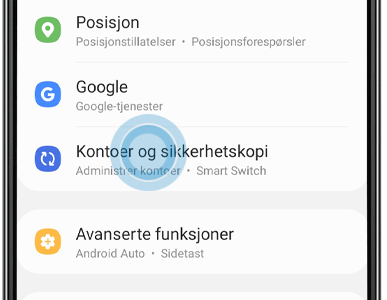
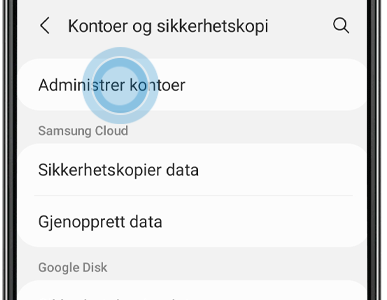
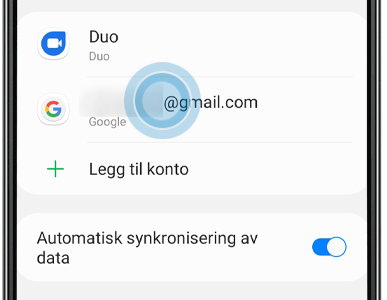
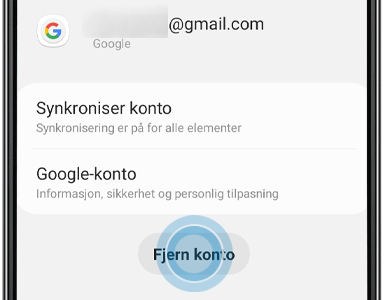
Fabrikkinnstilling via Innstillinger-menyen
Plasseringen av Factory Reset-alternativet i innstillingene dine vil variere sterkt avhengig av modellen og operativsystemet til enheten din. Hvis du er usikker på hvilket operativsystem enheten din bruker, finn ut hvordan du sjekker hvilket operativsystem du bruker i våre vanlige spørsmål om operativsystemer.
Vennligst merk: Trinnene beskrevet i eksemplene bør følges hvis enheten din kjører Android Nougat eller nyere. Hvis enheten din kjører en eldre versjon av Android, må du kanskje navigere ved å bruke en av følgende stier:
- Apper > Innstillinger > Sikkerhetskopiering og Nullstilling > Nullstill
- Apper > Innstillinger > Personvern > Nullstill fabrikkdata
- Apper > Innstillinger > Om telefonen > Avansert > Nullstill > Fabrikkinnstilling > Nullstill

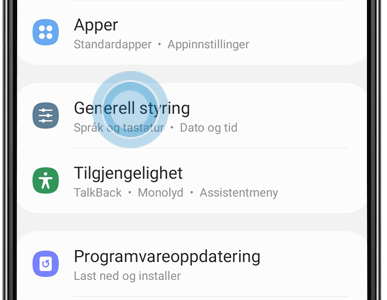
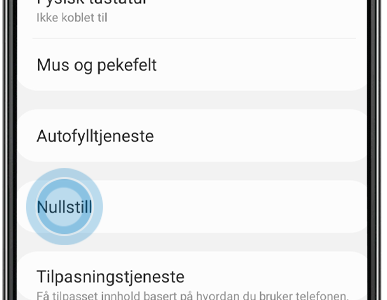
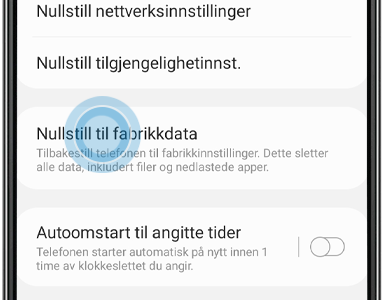
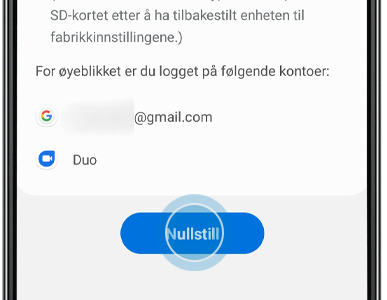
Fabrikkinnstilt på en smarttelefon ved hjelp av knappene
Hvis du er utestengt fra enheten, kan du utføre en tilbakestilling til fabrikkstandard ved å bruke knappene på enheten.
Vennligst merk: De fleste Android-enheter har sikkerhetstiltak for å forhindre at de tilbakestilles til fabrikkstandard hvis de blir stjålet. Et av disse sikkerhetstiltakene kalles Google Device Protection. Dette betyr at hvis du har en Google-konto på telefonen din, vil telefonen be deg om Google-kontoinformasjonen når telefonen tilbakestilles med knappene. Sørg for at du kjenner e-postadressen og passordet før du tilbakestiller. Disse opplysningene vil være det samme passordet og e-postadressen som du bruker for Play-butikken. Hvis du er utestengt og du ikke husker Google-kontodetaljene dine, har du et par alternativer:
1. Hvis du kjenner e-postadressen din, men ikke vet passordet, kan du bruke Google-kontogjenopprettingsverktøyet for å gjenopprette eller tilbakestille det. Deretter bruker du det nye passordet ditt for å låse opp Galaxy-enheten. Du må kanskje vente 24 timer (eller lenger) før det nye passordet blir aktivt.
2. Hvis du ikke husker noen av Google-kontoinformasjonen din, kan du sende enheten din, sammen med kjøpsbevis, til et autorisert Samsung-servicesenter.
Vennligst merk: Med noen enheter som bruker Android 11, må du koble enheten til via USB eller koble til USB-hodetelefoner for å fullføre dette trinnet. Hvis du kobler til en datamaskin, sørg for at enheten gjenkjennes av datamaskinen før du fortsetter.
Hvis enheten din ikke har en Hjem-knapp eller en separat strømknapp (for eksempel Note10, Note20, S20, S21, Fold, Z Flip), trykk på Volum opp og Side- knappene samtidig til enheten din vibrerer og Samsung-logoen vises. Deretter kan du slippe knappene.

Hvis enheten din ikke har en fysisk hjemmeknapp, men har en separat strømknapp (for eksempel S8, S9, S10), trykker du på Volum opp, Bixby og Power- knappene samtidig til enheten din vibrerer og Samsung-logoen vises. Du kan da slippe alle knappene.

Hvis enheten din har en fysisk hjemmeknapp (for eksempel S6 eller S7), trykk og hold inne Volum opp, Hjem og Av/på- knappene samtidig. Når du kjenner at enheten vibrerer, slipper strømknappen. Enheten din vil vibrere igjen, og en meny vises. Når du ser dette, slipper du de resterende knappene.

Vennligst merk: På noen enheter åpnes gjenopprettingsmenyen ved å bruke Volum ned-knappen (i stedet for Volum opp) og sideknappen. Følg trinnene ovenfor, men bruk Volum ned-knappen.
Merk: Det kan ta noen minutter før enheten din tilbakestilles. Vent mens den starter på nytt. Den slås på automatisk når den er klar til å settes opp. Når den slås på, vil du bli bedt om å gå gjennom trinnene for å sette opp enheten som om den var første gang den ble brukt.
FabrikkNullstilling på nettbrett ved hjelp av knappene
Hvis du kan bruke skjermen på nettbrettet, bør du følge trinnene for tilbakestilling gjennom innstillingsmenyen. Trinnene er de samme for både smarttelefoner og nettbrett. Hvis du er låst ute av enheten, kan du utføre en tilbakestilling til fabrikkstandard ved å bruke knappene på enheten.
Merk: Hvis enheten din ikke har en Hjem-knapp, hold nede Volum opp- og Av/på-knappene i stedet.






Takk for din tilbakemelding
Vennligst svar på alle spørsmål